Situatie
Știați că puteți seta o comandă rapidă de la tastatură pentru aproape orice program din Windows? Când doriți să deschideți un anumit program în grabă, tot ce trebuie să faceți este să apăsați rapid câteva taste și ați intrat.
Solutie
Pasi de urmat
Pentru a descărca și instala PowerToys, va trebui să accesați pagina oficială Microsoft pentru utilitar și să urmați câțiva pași simpli. Îl puteți obține fie de pe pagina de versiuni Microsoft PowerToys GitHub, fie din Microsoft Store și îl puteți instala, de asemenea, utilizând Windows Package Manager.
Iată cum să configurați o comandă rapidă de la tastatură în Windows utilizând Microsoft PowerToys:
- Odată instalat, deschideți PowerToys
- În panoul din stânga, derulați în jos până la Keyboard Manager
- Asigurați-vă că caseta de selectare intitulată Enable Keyboard Manager este activată
- Faceți clic pe Remap a shortcut.
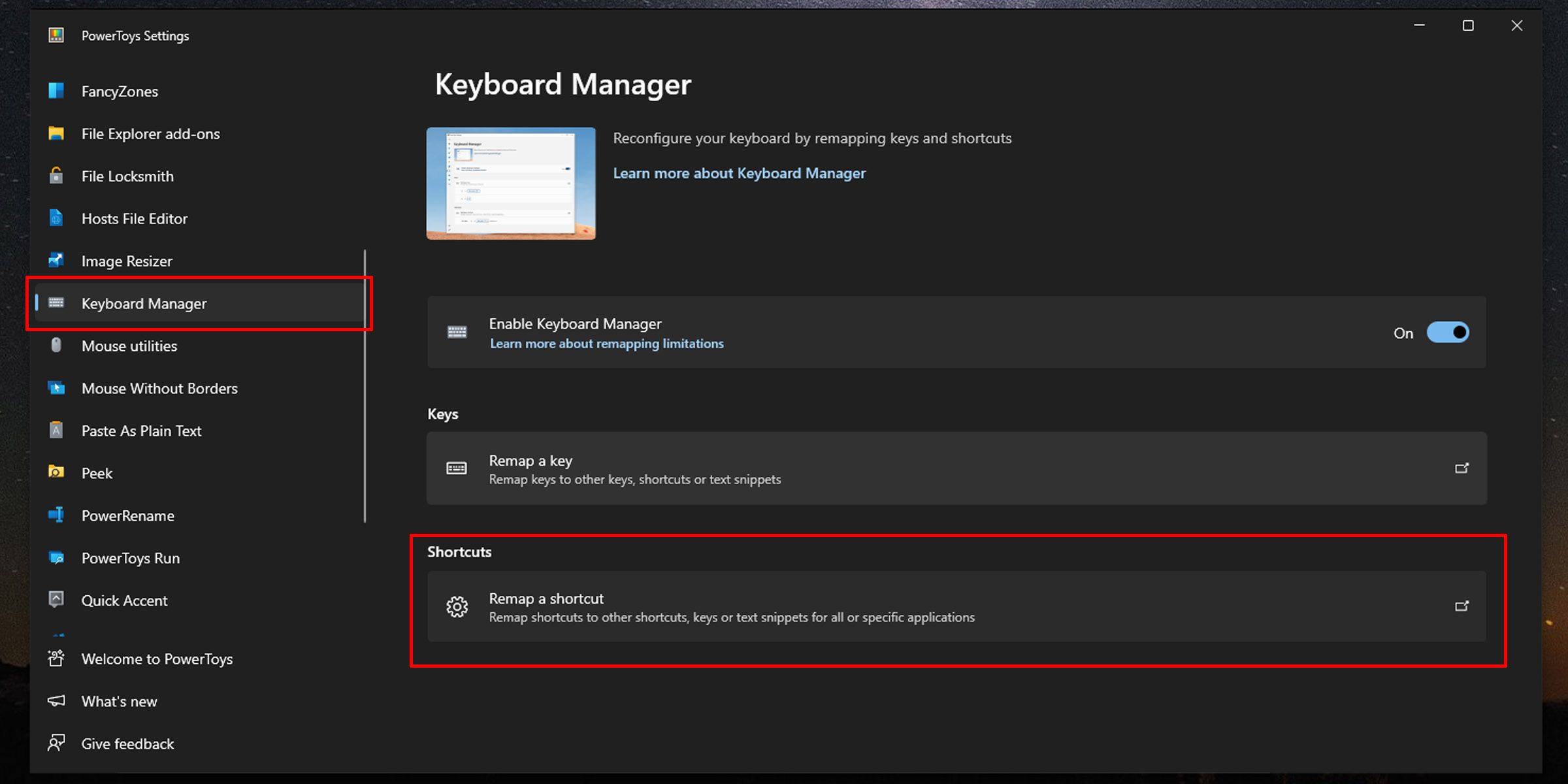
- Apoi faceți click pe butonul Add shortcut mapping
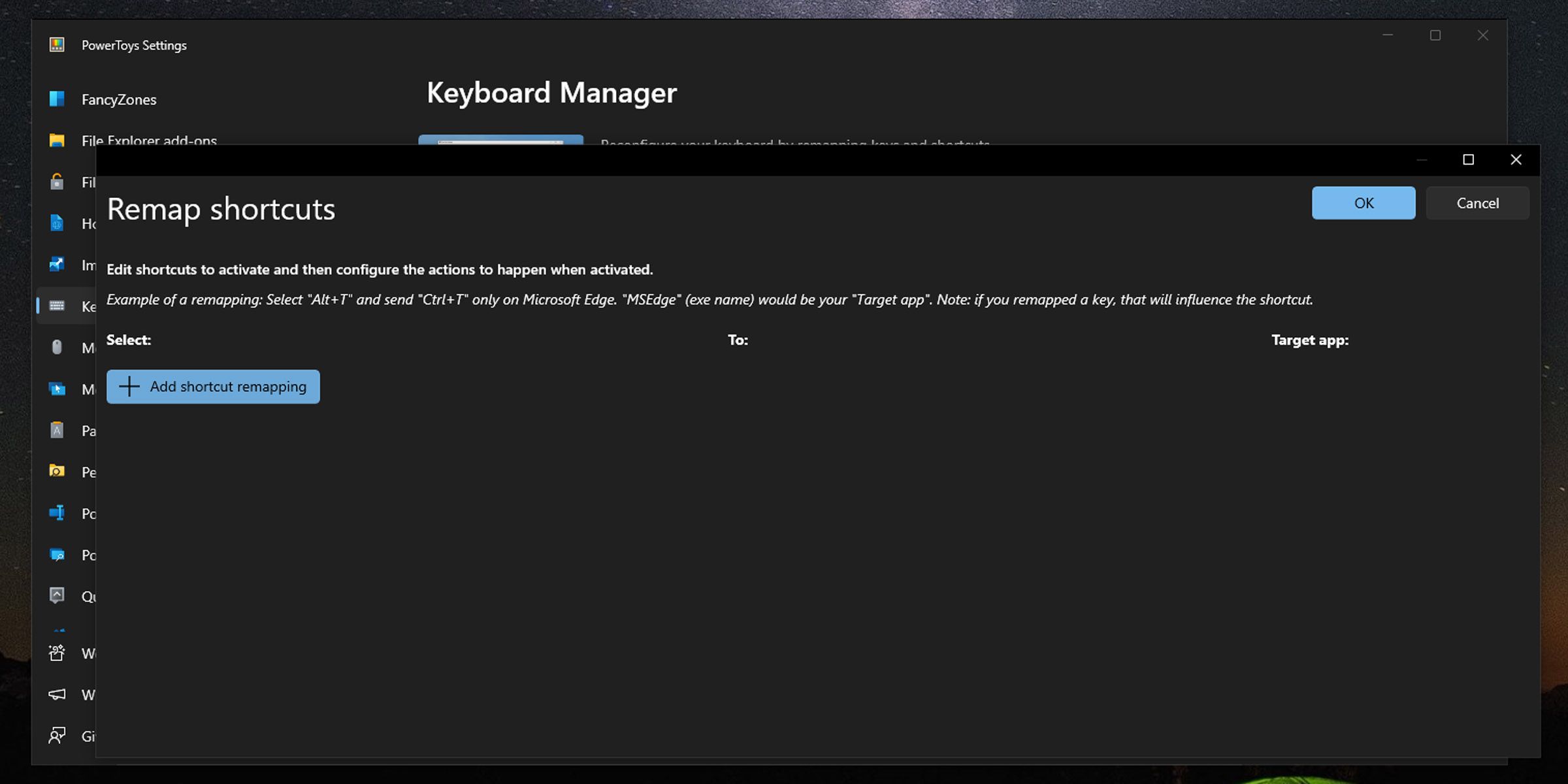
- Sub Shortcut, faceți click pe butonul cu pictograma stilou. Apoi apăsați combinația de taste de comandă rapidă pe care doriți să o setați.
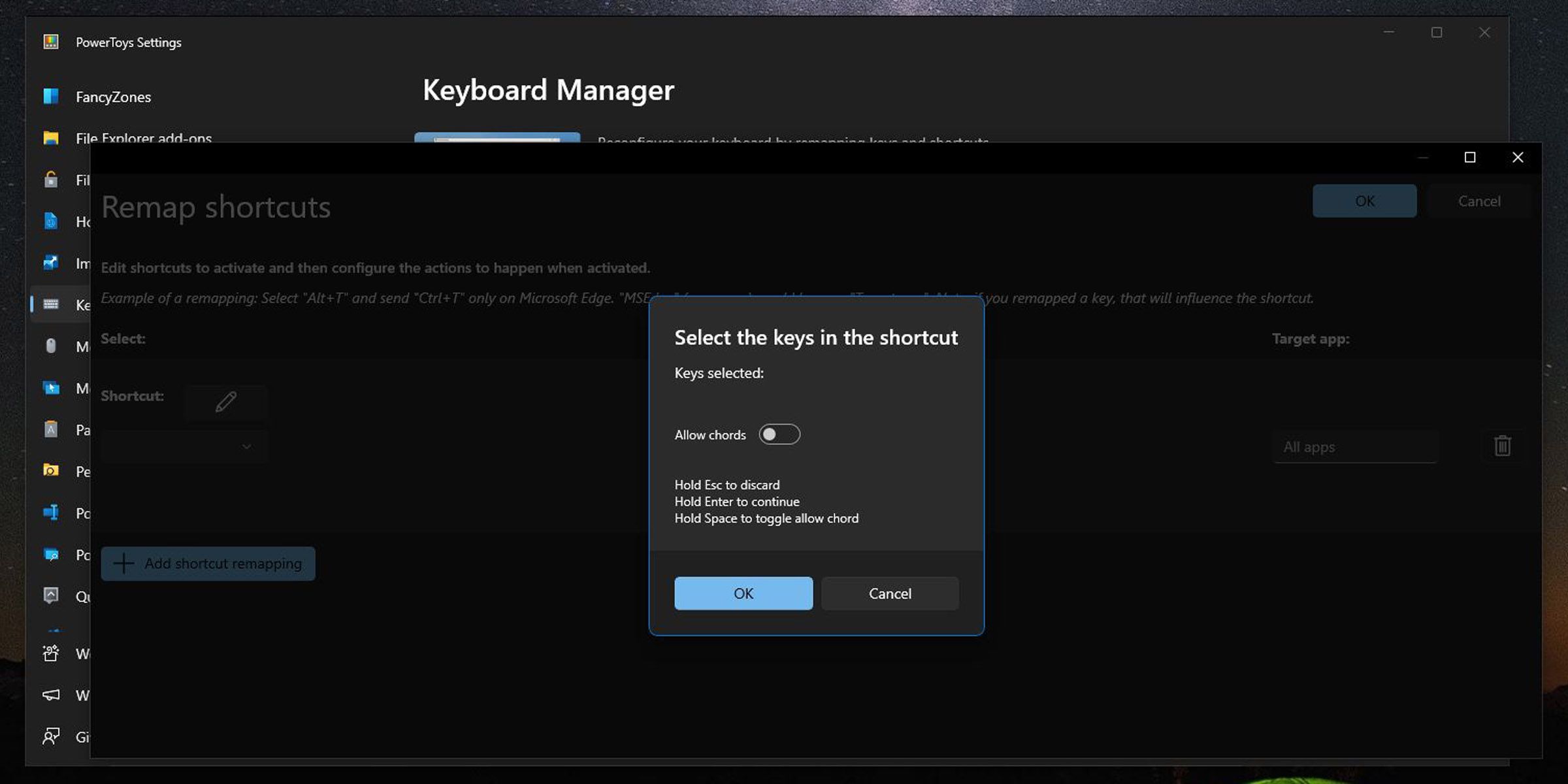
- Sub Action, faceți click pe lista derulantă și selectați Run program
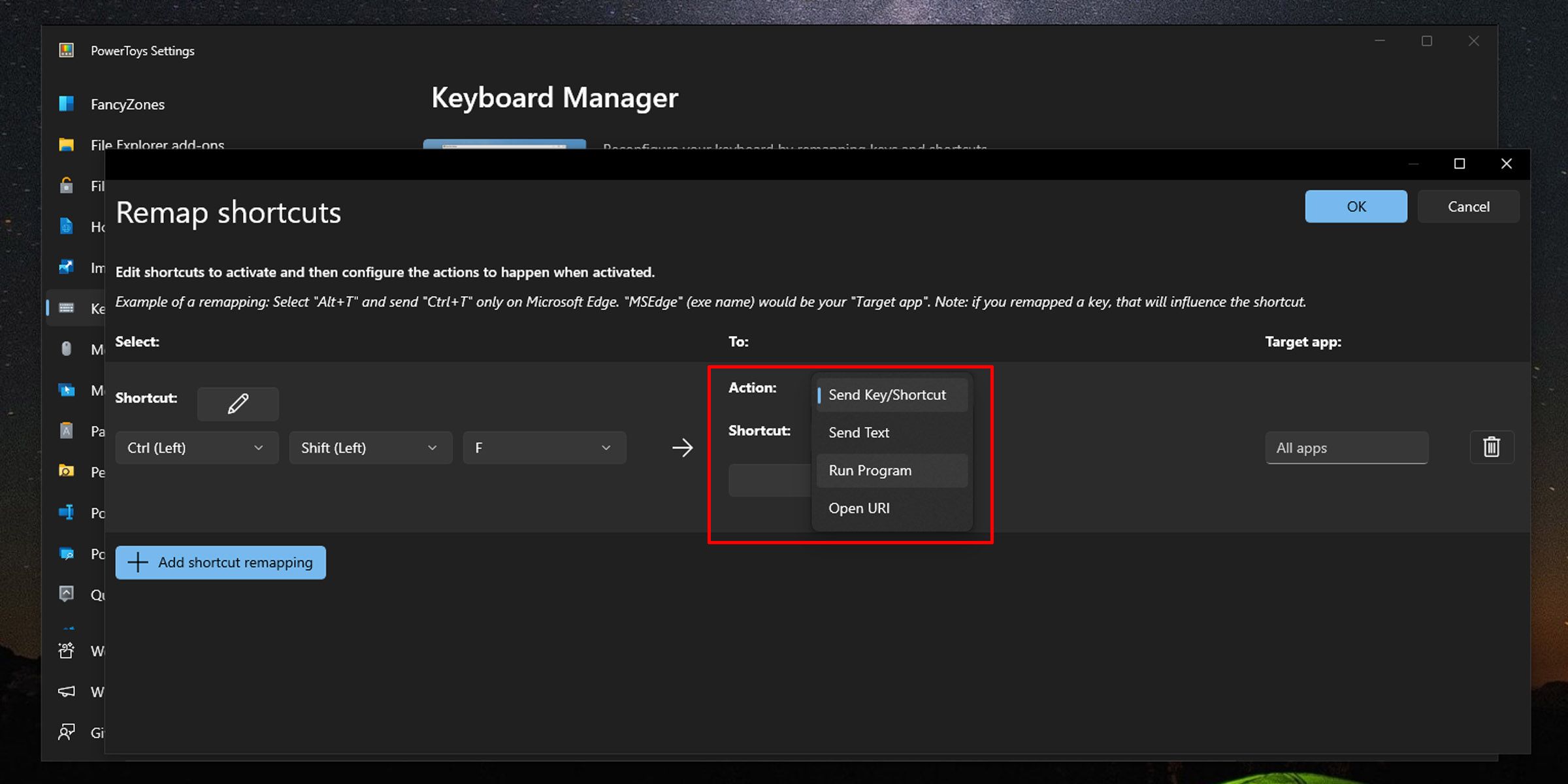
- Sub App, fie introduceți calea programului pe care doriți să îl adăugați la această comandă rapidă, fie faceți clic pe butonul Select program pentru a căuta și a selecta o aplicație.
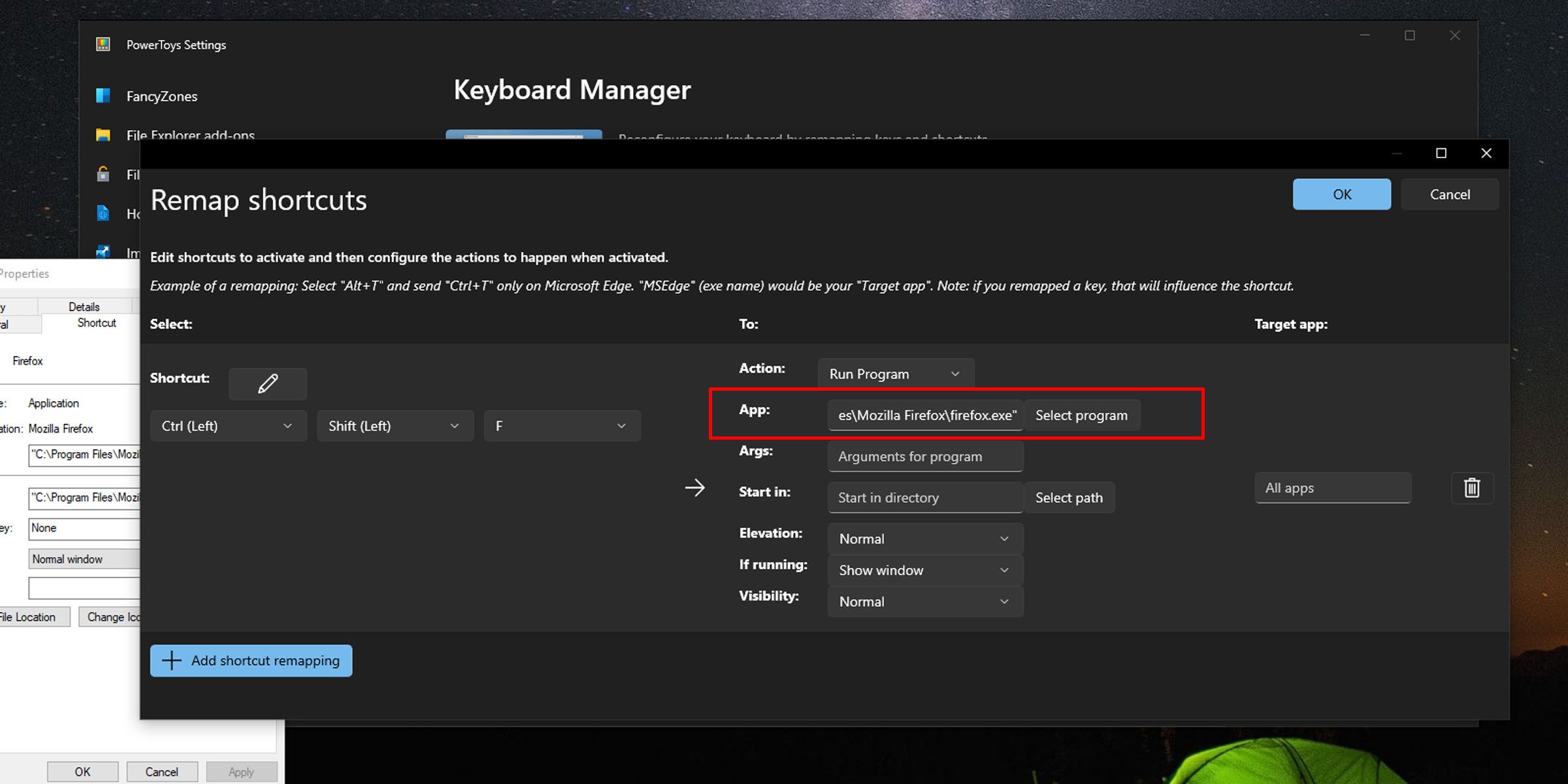
- Dacă lăsați câmpul Start în gol, comanda rapidă va funcționa în tot mediul Windows. Dacă selectați o cale aici, comanda rapidă va funcționa numai atunci când vă aflați în mediul sau programul respectiv.
- Câmpul If running (Dacă rulează) spune Windows-ului cum să gestioneze comanda dacă programul este deja deschis și rulează. Puteți seta acest câmp la una dintre mai multe opțiuni: show the open window; open another instance of the program (if possible); close the program; do nothing; or end the entire program task.
Pentru a elimina o comandă rapidă configurată utilizând PowerToys, pur și simplu deschideți utilitarul, navigați la Keyboard Manager, selectați Remap a shortcut și faceți click pe butonul de ștergere din dreapta comenzii rapide specifice pe care doriți să o eliminați.
Crearea unei comenzi rapide de la tastatură pentru un element de pe bara de activități este ușoară. Iată cum să faceți acest lucru:
- Faceți click dreapta pe un element care apare pe Taskbar
- Faceți click dreapta pe program și faceți clic pe Properties
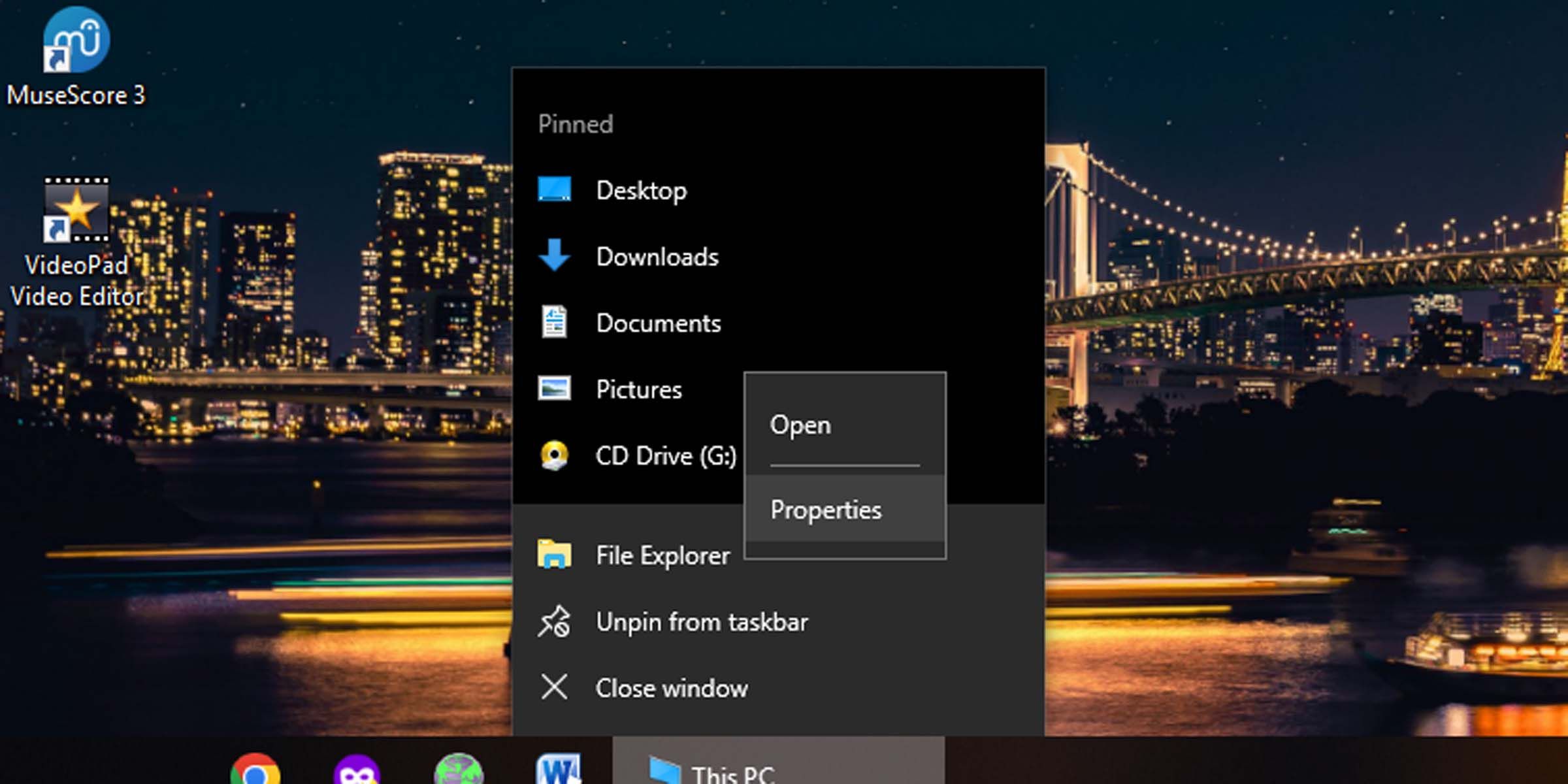
- Adăugați o comandă rapidă de la tastatură în câmpul Shortcut key.
Cum să atribuiți o comandă rapidă de la tastatură unui link de comandă rapidă din meniul Start?
Procesul este destul de asemănător aici, cu câțiva pași suplimentari. Iată cum:
- Deschideți meniul Start
- Găsiți elementul căruia doriți să îi atribuiți o comandă rapidă de la tastatură
- Faceți clic dreapta pe acesta și accesați More > Open file location
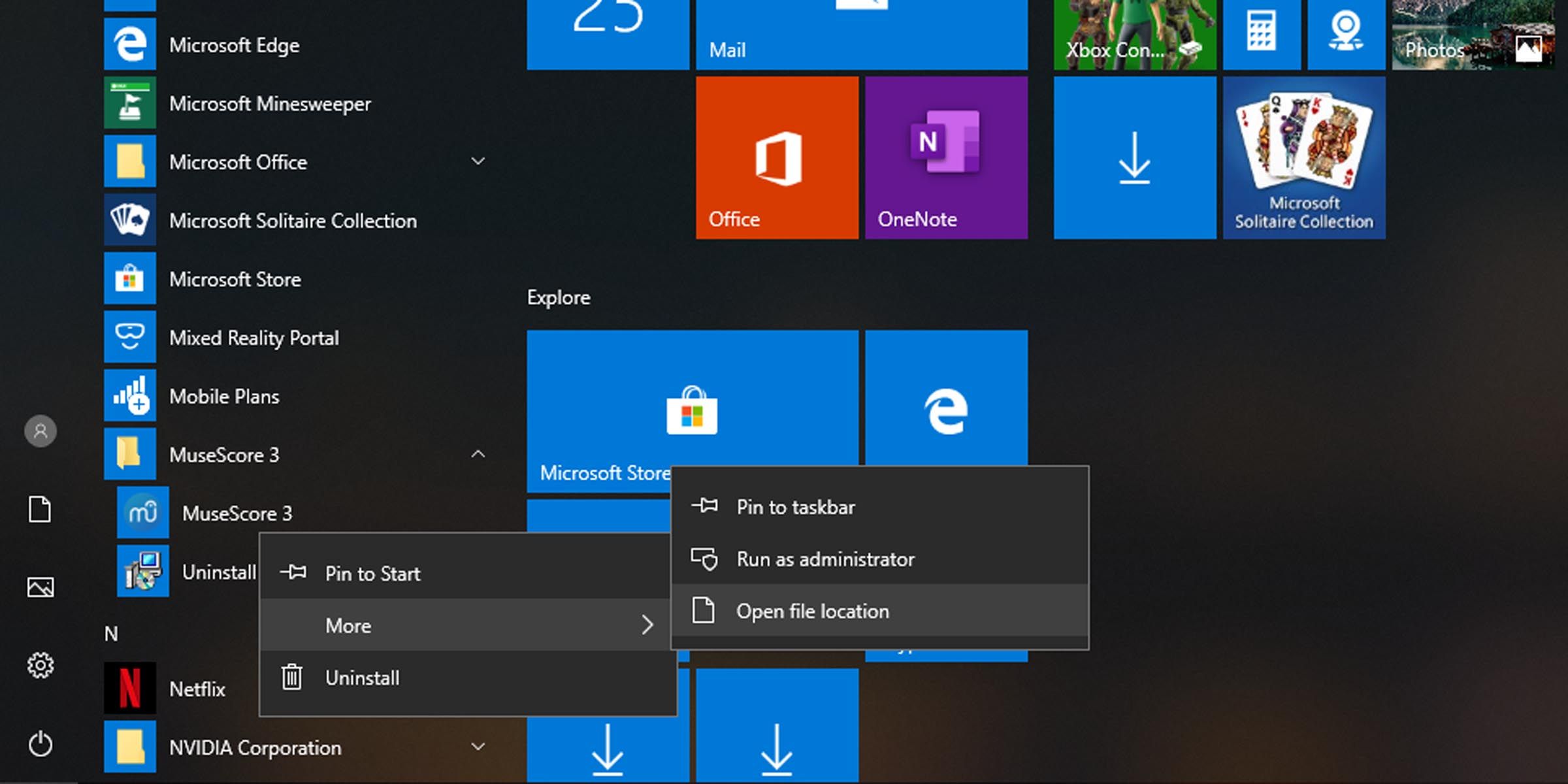
- Faceți click dreapta pe scurtătură și selectați Properties
- În câmpul Shortcut key, introduceți comanda rapidă de la tastatură pe care doriți să o atribuiți programului.
După ce ați stabilit programele cărora doriți să le atribuiți o comandă rapidă de la tastatură, faceți următoarele:
- Faceți clic dreapta pe comanda rapidă a programului și selectați Properties.
- Sub fila Shortcut, în câmpul Shortcut key, tastați pur și simplu scurtătura pe care doriți să o atribuiți programului și faceți clic pe butonul OK.
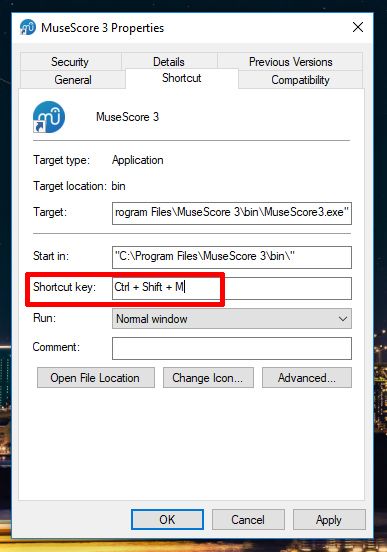
Comenzile rapide Windows trebuie să aibă forma:
Ctrl + Alt + [tasta]
Ctrl + Shift + [tastă]
Ctrl + Shift + Alt + [tasta]
Acum, când apăsați combinația de taste de comandă rapidă, programul va fi lansat.

Leave A Comment?